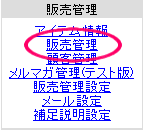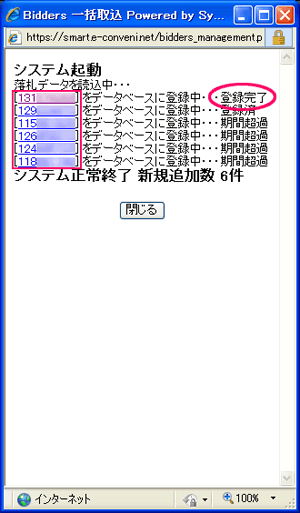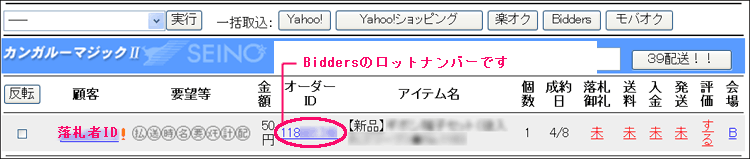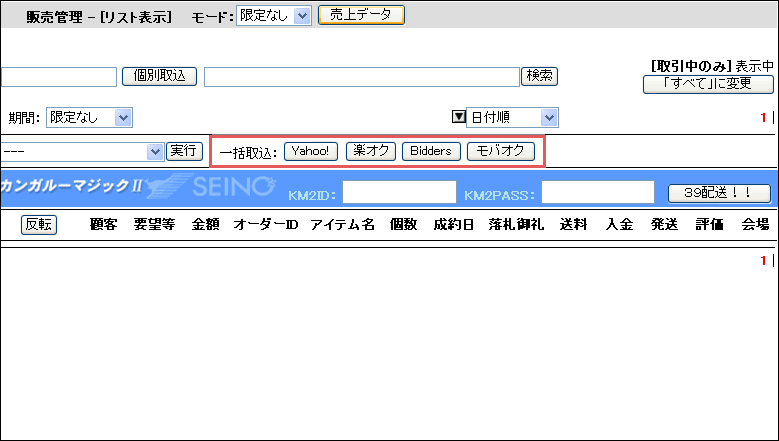一括取込(Bidders)
|
| |
|
『アイテム情報』 に並ぶ程、多用する事が予想される 『販売管理』 です。
落札発生からのシミュレーションを、順を追って数ページに分けてご説明致します。
|
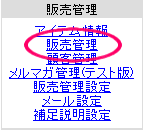 |
|
左メニュー販売管理の「販売管理」をクリックします
※左メニューのない方は、上メニュー右の「ワイド」ボタンをクリックします。
|
| |
|
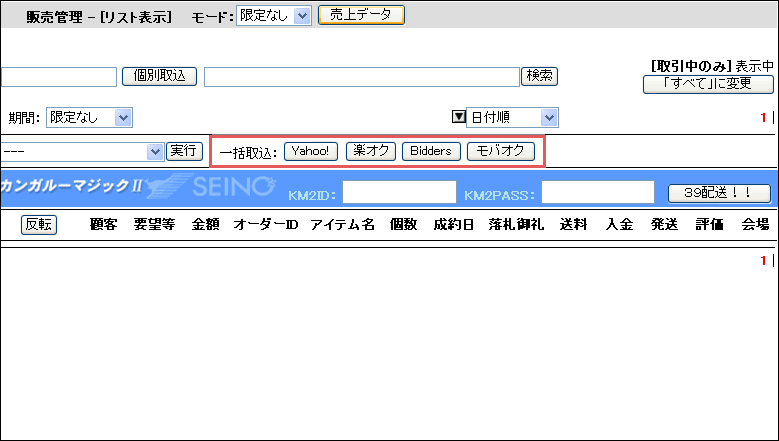
|
□で囲んでいる部分が、一括取込ボタンです。
Yahoo!はオプション設定で落札者取込の項目にチェックを入れることで、
「一括再出品」をすれば自動で落札者情報が取り込まれますが、
楽オク・Bidders・モバオクは自動で取り込みがされません。
ですので、この「一括取込」のボタンを押して、
落札者情報を「販売管理」に取り込む必要があります。
※取り込める期間は20日間です。
成約日から20日経つと販売管理に取り込めなくなりますので、ご注意下さい。
|
|
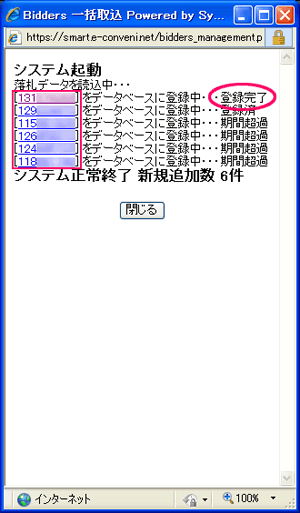 |
|
クリックすると、上のように別のウインドウが開き、取り込みを開始します。
取り込めたものは「登録完了」という表示が出ます。
□で囲った部分はBiddersのロットナンバーになります。
「システム正常終了」と出ましたら「閉じる」をクリックします。
|
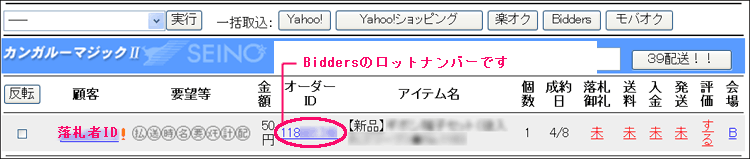 |
| |
|
取り込まれた情報が表示されています。
『顧客』 には顧客のID(氏名が分かっている場合は氏名も)が、
『オーダーID』 はBiddersのロットナンバーが表示されています。
※取り込んだ時点で顧客情報がある程度判っている場合(以前に取引があった・・・など)、
氏名・住所などは既に入力フォームに自動で入っておりますが、
ほとんどの場合はこの時点ではまだ落札者のIDと
落札された商品の情報、落札者のメールアドレスしか取り込めていません。
(※メールアドレスは取引ナビを使用しない設定の場合のみ)
取り込みが完了したら、落札者と連絡を取り合って取引を進めましょう。
次のステップはこちら
|
|
|
この「一括取込」は、オークション会場等の
「マイページ」「マイオークション」の「終了分」をeコンビニが見に行き、
「販売管理」に入っていない終了分の商品を発見次第
順次取り込んでゆく、という機能です。
一度取り込んだ商品を、重複して取り込む事はありませんのでご安心ください。
※この各ボタンを1日1度はクリックして、
落札者がいないかチェックする事をオススメします。
|
|
|
| |